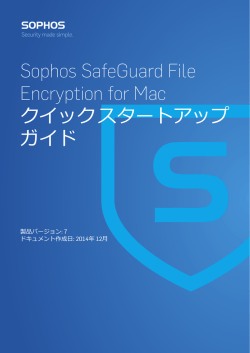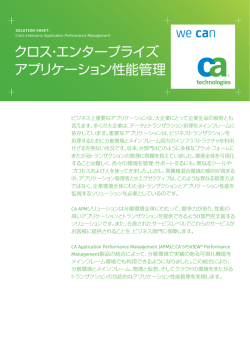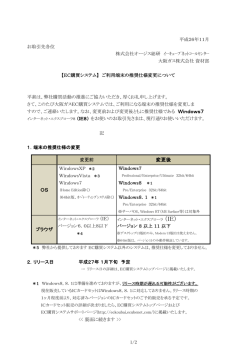SafeGuard Enterprise アップグレードガイド
SafeGuard Enterprise アップグレードガイド 製品バージョン: 7 ドキュメント作成日: 2014年 12月 目次 1 このガイドについて...........................................................................................................3 2 システム要件の確認...........................................................................................................4 3 インストーラのダウンロード.............................................................................................5 4 アップグレードについて....................................................................................................6 4.1 SafeGuard Enterprise データベースとデータベース スキーマのアップグレー ド............................................................................................................................6 4.2 SafeGuard Enterprise Server のアップグレード.................................................8 4.3 SafeGuard Management Center のアップグレード.............................................8 4.4 エンドポイントのアップグレード........................................................................9 4.5 エンドポイントの構成パッケージのアップグレード.........................................11 5 移行について ...................................................................................................................12 5.1 SafeGuard Easy からの移行..............................................................................12 5.2 エンドポイント上の SafeGuard インストールの変更........................................14 5.3 別の OS へのエンドポイントの移行 .................................................................14 6 テクニカルサポート.........................................................................................................15 7 ご利用条件.......................................................................................................................16 2 アップグレードガイド 1 このガイドについて このガイドでは、以前のバージョンの SafeGuard Enterprise からのアップグレード、およ びソフォスの暗号化ソフトウェアライセンスの変更を伴う場合も含めた移行シナリオについ て説明します。 サーバー用とエンドポイント用の両方のソフトウェアをアップグレード/移行する方法につ いて説明します。 このガイドでは、SafeGuard Enterprise 6.0 以降から直接アップグレードする方法について 説明します。 注: 5.6x クライアントは、SafeGuard Enterprise 7.0 で引き続き管理可能です。 このガイドでは、次の操作について説明しています。 ■ SafeGuard Easy 6.0 以降から SafeGuard Enterprise 7.0 への移行。 ■ 別の暗号化モジュールや OS へのエンドポイントの移行。 3 SafeGuard Enterprise 2 システム要件の確認 インストールおよびインストール後の安定稼働に必要なハードウェア/ソフトウェア、サー ビスパックやディスク容量などのシステム要件について、Sophos SafeGuard リリースノー トの一覧で、最新版のリリースノートを参照してください。 http://www.sophos.com/ja-jp/support/knowledgebase/112776.aspx 4 アップグレードガイド 3 インストーラのダウンロード 1. ソフォスの Web サイトを開き、社内のシステム管理者から入手したアカウント情報で 「製品・アップデート版のダウンロード」ページにログオンし、インストーラをダウン ロードします。 2. ダウンロードしたインストーラとドキュメントを、インストール先からアクセス可能な 場所に保存します。 5 SafeGuard Enterprise 4 アップグレードについて SafeGuard Enterprise 6.0 以降は、最新版の SafeGuard Enterprise に直接アップグレードで きます。以前の設定内容が変更されることはありません。それより古いバージョンからアッ プグレードする場合は、まずバージョン 6.0 にアップグレードする必要があります。 アップグレード中、インストール済みの機能やモジュールを変更することはできません。変 更が必要な場合は、インストール済みのバージョンのインストーラを再実行して、インス トールを変更してください (移行について (p. 12) を参照)。 最新版の SafeGuard Enterprise へのアップグレードで、アップグレードするコンポーネン トは次のとおりです。アップグレードは、次の順に実行してください。 1. SafeGuard Enterprise データベース 2. SafeGuard Enterprise Server 3. SafeGuard Management Center 4. SafeGuard Enterprise で保護されているエンドポイント 5. SafeGuard Enterprise 構成パッケージ 注: すべての SafeGuard Enterprise のコンポーネントとエンドポイントをバージョン 7.0 にアップグレードしたら、SafeGuard Enterprise で生成した証明書の署名に使用するアルゴ リズムを、より安全な「SHA-256」に切り替えることを推奨します。 この操作は、すべての SafeGuard Enterprise のコンポーネントとエンドポイントを、バー ジョン 6.1 以降にアップグレード済みの場合のみ実行してください。「SHA-256」は、 SafeGuard Enterprise 6.x エンドポイントが SafeGuard Management Center 7.0 によって管 理されているなど、バージョンが混在した環境には対応していません。 詳細は、SafeGuard Enterprise 管理者ヘルプの「自己署名証明書のアルゴリズムを変更す る」を参照してください。 4.1 SafeGuard Enterprise データベースとデータベース スキーマのアップグレード 前提条件: ■ ■ ■ 6 SafeGuard Enterprise データベース バージョン 5.60 以降がインストールされている必 要があります。それより古いバージョンは、バージョンごとに、順にバージョン 5.60 ま でアップグレードする必要があります。 アップグレードには、SQL 移行スクリプトが必要です。これは、ソフトウェアの Tools ディレクトリの「Database scripts > Migration scripts」配下にあります。スクリプトは、 データベースのあるコンピュータに存在する必要があります。 .NET Framework 4 が必要です。アップグレードを行う前にインストールされている必 要があります。SafeGuard Enterprise ソフトウェア ディレクトリ内にあります。 アップグレードガイド ■ Windows の管理者権限があることを確認します。 SafeGuard Enterprise データベースおよびデータベース スキーマをアップグレードする方 法は次のとおりです。 1. SafeGuard Management Center のインスタンスすべてを閉じます。 2. Web サイトを閉じるなどして、すべての SafeGuard Enterprise Server (IIS サーバー) を オフラインにします。 3. SafeGuard Enterprise データベースのバックアップを作成します。 4. Microsoft SQL Server Management Studio を開きます。 5. 「オブジェクト エクスプローラ」で、SafeGuard Enterprise データベースを右クリック し、「プロパティ」をクリックします。 6. 「データベースのプロパティ」ウィンドウで、左側にある「オプション」ページを選択 します。「状態」の「アクセスの制限」で、SQL 移行スクリプトの実行に対して 「SINGLE_USER」モードを選択します。 7. 「オブジェクト エクスプローラ」で、SafeGuard Enterprise データベースを右クリック し、「プロパティ」をクリックします。 8. SQL 移行スクリプトを使用して、データベース スキーマをアップグレードします。イン ストールされているバージョンに応じて、該当する SQL スクリプトを実行します。例: a) 6.0x から 7.0: MigrateSGN600_SGN700.sql を実行する b) 6.1 から 7.0: MigrateSGN610_SGN700.sql を実行する インストール時にデフォルトのデータベース名を変更した場合は、スクリプトで USE SafeGuard コマンドを変更して、正しい名前が指定されるようにしてください。 9. 「データベースのプロパティ」ウィンドウで、左側にある「オプション」ページを選択 します。「状態」の「アクセスの制限」で、「MULTI_USER」モードを再選択します。 10. 最新版の SafeGuard Management Center インストール パッケージ (SGNManagementCenter.msi) をインストールして、SafeGuard Management Center のインスタンス 1つをアップグレードします。 11. アップグレードした SafeGuard Management Center を開始します。 次に、データベースの整合性が自動的にチェックされます。一部のテーブルの暗号チェッ クサムが正しくない場合は、警告メッセージが表示されます。テーブルを修復するには、 ダイアログで「修復」を選択します。変更されたテーブルのチェックサムが再計算され ます。 12. SafeGuard Enterprise Server をアップグレードします。詳細は、SafeGuard Enterprise Server のアップグレード (p. 8) を参照してください。 13. SafeGuard Management Center の残りのインスタンスをアップグレードします。 これで、最新バージョンの SafeGuard Enterprise データベースを使用する準備が整いまし た。 7 SafeGuard Enterprise 4.1.1 SafeGuard Enterprise レプリケーション データベースのアップグ レード SafeGuard Enterprise データベースをアップグレードする場合で、レプリケーション デー タべースが使用中のときは、マスター データベース上でアップグレードを開始する前に、 レプリケーション データベースをアンインストールすることを推奨します。 SafeGuard Enterprise データベースのアップグレードでは、レプリケーション データベー スとの競合を防ぐ、特殊な SQL 移行スクリプトを実行する必要があります。 レプリケーション データベースをアップグレードする方法は次のとおりです。 1. レプリケーション データベースをアンインストールします。 2. マスター データベースおよびデータベース スキーマをアップグレードする手順を実行し てください。詳細は、SafeGuard Enterprise データベースとデータベース スキーマの アップグレード (p. 6) を参照してください。 3. レプリケーション データベースを再設定します。 4.2 SafeGuard Enterprise Server のアップグレード 前提条件 ■ ■ ■ SafeGuard Enterprise Server 5.60 以降がインストールされていること。5.60 よりも古 いバージョンは、いったん SafeGuard Enterprise Server 5.60 にアップグレードする必 要があります。 .NET Framework 4 と ASP.NET 4。アップグレードを行う前にインストールされている 必要があります。SafeGuard Enterprise 製品ディレクトリ内にあります。次のサイトか らも無料でダウンロードできます。 http://www.microsoft.com/japan/downloads Windows の管理者権限があることを確認します。 SafeGuard Enterprise Server のアップグレード方法は次のとおりです。 1. SGNServer_upgrade.exe を使用して、最新バージョンの SafeGuard Enterprise Server インストール パッケージをインストールします。 SafeGuard Enterprise Server が最新バージョンにアップグレードされます。コンピュータ が自動的に再起動し、更新が完了します。 4.3 SafeGuard Management Center のアップグレード 前提条件: ■ ■ 8 SafeGuard Management Center 5.60 以降がインストールされていること。5.60 よりも 古いバージョンは、いったん SafeGuard Management Center 5.60 にアップグレードす る必要があります。 SafeGuard Enterprise データベースと SafeGuard Enterprise Server が最新バージョンに アップグレードされていること。問題なく操作を行うには、SafeGuard Enterprise のデー アップグレードガイド タベースのバージョン番号と、SafeGuard Enterprise Server のバージョン番号と、 SafeGuard Management Center のバージョン番号が一致している必要があります。 ■ ■ ■ ■ SafeGuard Management Center 7.0 では、SafeGuard Enterprise バージョン 5.60 以降 で保護されているエンドポイントを管理できます。 .NET Framework 4 が必要です。アップグレードを行う前にインストールされている必 要があります。SafeGuard Enterprise 製品ディレクトリ内にあります。 Windows の管理者権限があることを確認します。 SafeGuard Enterprise 5.x から SafeGuard Enterprise 7.0 にアップグレードする際、 SafeGuard Cloud Storage および SafeGuard File Encryption 用のデフォルトの評価ライ センスを手動でインポートする必要があります。このライセンスファイルは、製品ディ レクトリ内にあります。 SafeGuard Management Center のアップグレード方法は次のとおりです。 1. 最新バージョンの SafeGuard Management Center インストール パッケージをインストー ルし、必要な機能をインストールします。詳細は、移行について (p. 12) を参照してく ださい。 2. SafeGuard Management Center を開始します。 3. SafeGuard Management Center で、新しいライセンスファイルをインポートします。左 側のナビゲーションツリーの「ユーザーとコンピュータ」のルート ノードをクリックし ます。処理ペインで、右側の「ライセンス」タブに切り替えます。「ライセンス ファイ ルのインポート」ボタンをクリックして、該当するライセンスを参照して、「開く」を クリックします。「ライセンスを適用しますか?」ダイアログで、「ライセンスの適用」 をクリックします。 4. SafeGuard Management Center で、SafeGuard Cloud Storage と SafeGuard File Encryption のデフォルトの評価ライセンス DefaultLicense_CSFS.xml を Sophos\SafeGuard Enterprise\Management Center という製品フォルダからインポー トします。 SafeGuard Management Center が最新バージョンにアップグレードされます。 SafeGuard Management Center を最新バージョンにアップグレードした後は、POA ユー ザーを SafeGuard Enterprise バージョン 5.x 以降で保護されているエンドポイントに移行 しないでください。移行すると、通常のユーザーとして処理され、各エンドポイントでユー ザーとして登録されてしまいます。 バックアップ目的で過去にポリシーをエクスポートした場合は、SafeGuard Management Center をアップグレード後、再度エクスポートしてください。なお、古いバージョンから エクスポートしたポリシーをインポートすることはできません。 4.4 エンドポイントのアップグレード このセクションは、管理型エンドポイントおよび非管理型エンドポイントを対象にしていま す。 9 SafeGuard Enterprise 前提条件 ■ ■ ■ SafeGuard Enterprise 暗号化ソフトウェア バージョン 6.0 以降がインストールされてい ること。それより古いバージョンは、まずバージョン 6.0 にアップグレードする必要が あります。 SafeGuard Enterprise データベース、SafeGuard Enterprise Server、SafeGuard Management Center が最新バージョンにアップグレード済みであること。問題なく操作 を行うには、SafeGuard Enterprise のデータベースのバージョン番号と、SafeGuard Enterprise Server のバージョン番号と、SafeGuard Management Center のバージョン番 号が一致している必要があります。 SafeGuard Management Center 7.0 および SafeGuard Enterprise Server 7.0 では、 SafeGuard Enterprise バージョン 5.60 以降で保護されているエンドポイントを管理でき ます。 しかし、異なるバージョンのエンドポイント暗号化ソフトは、通常、併用しないことを 推奨します。 ■ Windows の管理者権限があることを確認します。 SafeGuard Enterprise で保護されているエンドポイントのアップグレード方法は次のとおり です。 1. コンピュータに管理者権限でログオンします。 2. 最新のプレインストール パッケージ SGxClientPreinstall.msi をインストールし ます。最新の暗号化ソフトウェアを正常にインストールするために必要なコンポーネン トが、エンドポイントにインストールされます。 古いプレインストール パッケージはアンインストールしないでください。 3. 該当する SafeGuard Enterprise 暗号化ソフトウェアの最新バージョンをインストールし ます。インストール済みのバージョンによっては、アップグレードを直接実行できない 場合もあります。これよりも古いバージョンは、バージョン 6.0 になるまで 1 バージョ ンずつアップグレードする必要があります。 Windows インストーラは、すでにインストールされている機能を認識して、それのみを アップグレードします。Power-on Authentication がインストールされている場合、更新 の正常終了後 (ポリシー、鍵など)、更新された POA カーネルも利用可能になります。 SafeGuard Enterprise がコンピュータ上で自動的に再起動します。 古いクライアントバージョンに Configuration Protection 機能があり、それに対応してい ないバージョンにアップグレードした場合は (例: バージョン 6.0 から バージョン 7.0 へ のアップグレードなど)、Configuration Protection をアンインストールする必要がありま す。手動アップグレードを行う場合は、GUI でこの操作を実行し、一元的にアップグレー ドする場合は、CONFIRMCPREMOVAL=1 パラメータを指定してください。 4. Configuration Protection を完全に削除するには、SGNCPClient.msi (または SGNCPClient_x64.msi) のアンインストールも必要です。 5. インストールの完了後、画面の指示に従ってエンドポイントを再起動してください。 これで、最新バージョンの SafeGuard Enterprise 暗号化ソフトウェアがエンドポイントに インストールされました。次にエンドポイントの構成パッケージをアップグレードします。 10 アップグレードガイド 注: SafeGuard Enterprise で保護されているエンドポイントを一元的にアップグレードし、 同時に Configuration Protection もアンインストールする場合は、次の形式でコマンドを使 用してください。 msiexec /i SGNClient_x64.msi /qn /log C:\Temp\SGNClient.log CONFIRMCPREMOVAL=1 msiexec /x SGNCPClient_x64.msi /qn /log C:\Temp\SGNCP.log 詳細については、「SafeGuard Enterprise 7.0 インストールガイド」を参照してください。 注: アップグレード中、インストール済みのモジュールを変更することはできません。変更 が必要な場合は、移行について (p. 12) を参照してください。 4.5 エンドポイントの構成パッケージのアップグレード セキュリティ上の理由から、暗号化ソフトウェアをアップグレードした後、古い構成パッ ケージをすべて削除することを強く推奨します。バージョン 7.0 にアップグレードしたエン ドポイントでは、SafeGuard Management Center 7.0 で作成した構成パッケージのみをイ ンストールするようにしてください。SafeGuard Management Center の旧バージョンで作 成した構成パッケージは未対応のため、アップグレード後のエンドポイントでは使用できま せん。 また、次の環境で、新しい構成パッケージを作成して配布することを推奨します。 最新バージョンにアップグレードされていないコンポーネントやエンドポイントがある、 バージョンが混在した環境では、SafeGuard Enterprise で生成した証明書を署名するには、 SHA-1 ハッシュアルゴリズムのみを使用できますます。SafeGuard Enterprise 6.1 から、よ り安全な SHA-256 ハッシュアルゴリズムを使用できます。すべてのコンポーネントとエン ドポイントを最新バージョンにアップグレードしたら、より安全なアルゴリズムに切り替え ることを推奨します。この場合、新しい構成パッケージを作成してエンドポイントに配布す る必要があります。 注: 詳細は、SafeGuard Enterprise 管理者ヘルプの「自己署名証明書のアルゴリズムを変 更する」を参照してください。 注: 管理型構成パッケージをアンインストールし、非管理型構成パッケージをインストール しても、管理型エンドポイントをスタンドアロン型エンドポイントにダウングレードするこ とはできません。 11 SafeGuard Enterprise 5 移行について 移行とは、インストール済みの製品、モジュール、または機能を変更することです。バー ジョン 7.0 以降、移行は同じバージョン内のみで実行できます。したがって、製品の旧バー ジョン内で移行を行ったり、インストールをアップグレード後、移行を行ったりすることが 必要な場合もあります。 注: インストール済みの製品やバージョンに関する説明がこのガイドにない場合は、アップ グレードや移行を直接実行できないことを意味します。有効なアップグレードパスや移行パ スは、インストール済みの製品やバージョン用のドキュメントを参照してください。 注: 移行にあたり、ソフォスの暗号化ソフトウェアライセンスの変更が必要となる場合は、 最新のライセンスを入手済みであることを確認してください。 5.1 SafeGuard Easy からの移行 スタンドアロン ソリューションである SafeGuard Easy を、一元管理の SafeGuard Enterprise スイート製品に移行して、ユーザーとコンピュータの管理や詳細なログなど、包括的な管理 機能を利用することができます。 ■ 最新バージョンの SafeGuard Enterprise Server を設定する。詳細については、 「SafeGuard Enterprise 7.0 インストールガイド」を参照してください。 ■ 管理コンソールを移行する。 ■ 非管理型エンドポイントを管理型エンドポイントに移行する。 5.1.1 管理コンソールの移行 前提条件 ■ ■ ■ SafeGuard Policy Editor をアンインストールする必要はなし。 .NET Framework 4 と ASP.NET 4 がインストールされていること。SafeGuard Enterprise 製品ディレクトリ内にあります。 Windows の管理者権限があることを確認します。 管理コンソールを移行する方法は次のとおりです。 1. SafeGuard Policy Editor がインストール済みのコンピュータで、 SGNManagementCenter.msi を起動します。ウィザードの指示に従ってインストール を行います。オプションはデフォルトの設定をそのまま選択します。 2. プロンプトの指示に従って、コンピュータを再起動します。 3. SafeGuard Management Center を起動して、初期構成を行います。 4. 要件に応じて SafeGuard Enterprise のポリシーを設定します。 これで、SafeGuard Policy Editor が SafeGuard Management Center に移行されました。 12 アップグレードガイド 5.1.2 非管理型エンドポイントの管理型エンドポイントへの移行 非管理型エンドポイントを管理型に移行できます。移行後、エンドポイントを SafeGuard Management Center で管理し、SafeGuard Enterprise Server と接続することができます。 注: エンドポイントをすでに最新バージョンにアップグレード済みで、構成パッケージのみ を変更する場合は、ステップ 6 から手順に従ってください。 前提条件 ■ エンドポイントをバックアップします。 ■ Windows の管理者権限があることを確認します。 ■ エンドポイント上の Sophos SafeGuard 暗号化ソフトウェアをアンインストールする必 要はありません。エンドポイントに Sophos SafeGuard バージョン 6.0 以降がインストー ルされている必要があります。これよりも古いバージョンは、バージョン 6.0 になるま で 1 バージョンずつアップグレードする必要があります。 エンドポイントをローカルで移行する方法は次のとおりです。 1. エンドポイントに管理者権限でログオンします。 2. 最新のプレインストール パッケージ SGxClientPreinstall.msi をインストールし ます。最新の暗号化ソフトウェアを正常にインストールするために必要なコンポーネン トが、エンドポイントにインストールされます。 古いプレインストール パッケージはアンインストールしないでください。 3. 該当する Sophos SafeGuard 暗号化ソフトウェアの最新バージョンをインストールしま す。 Windows インストーラは、すでにインストールされている機能を認識して、それのみを アップグレードします。Power-on Authentication がインストールされている場合、更新 の正常終了後 (ポリシー、鍵など)、更新された POA カーネルも利用可能になります。 Sophos SafeGuard がエンドポイント上で自動的に再起動します。 4. インストールの完了後、画面の指示に従ってエンドポイントを再起動してください。 5. SafeGuard Management Center の「ツール」メニューで、「構成パッケージ ツール」 をクリックします。「管理型クライアント用パッケージ」をクリックして、管理型エン ドポイント用に構成パッケージを作成します。 6. グループ ポリシーを使用してこのパッケージを各エンドポイントに適用します。 重要: UMA (User Machine Assignment) がアップグレードされていないので、認証は無 効になります。そのため、アップグレード直後のエンドポイントは保護されていない状 態です。 7. ユーザーはエンドポイントを再起動する必要があります。初回ログオンはこれまでと同 様に自動ログオンできます。新しい鍵と証明書がユーザーに割り当てられます。 8. ユーザーは、もう一度エンドポイントを再起動して、Power-on Authentication でログオ ンする必要があります。各エンドポイントは再起動を二回行うまで保護が再開しません。 9. 古い構成パッケージや使用していない構成パッケージは削除してください。 以上で、エンドポイントが SafeGuard Enterprise Server に接続されます。 13 SafeGuard Enterprise 5.2 エンドポイント上の SafeGuard インストールの変 更 インストール済みのモジュールの変更が必要な場合は、インストール済みのバージョンのイ ンストーラを再実行して、インストールを変更してください。次の制限事項があります。 ■ ■ SafeGuard のボリュームベース暗号化を BitLocker 暗号化に、あるいはその逆に変更す る場合は、製品をアンインストール後、再インストールする必要があります (データは復 号化する必要があります)。 BitLocker を BitLocker 対応のチャレンジ/レスポンスに、あるいはその逆に変更する場合 は、製品をアンインストール後、再インストールする必要があります (データは復号化す る必要があります)。 各モジュールのシステム要件は、SafeGuard Enterprise 管理者ヘルプおよびリリースノー トを参照してください。 OS の移行に関する詳細は、別の OS へのエンドポイントの移行 (p. 14) を参照してくださ い。 5.3 別の OS へのエンドポイントの移行 いったん SafeGuard Enterprise をインストールすると、同じコンピュータ上の OS はサー ビスパック バージョンだけ更新できます。たとえば、Windows 8 のサービスパックの更新 はインストールできます。 ただし、SafeGuard Enterprise がインストールされているときに、あるオペレーティング システム シリーズから別のオペレーティング システム シリーズに移行することはできませ ん。たとえば、SafeGuard Enterprise がインストールされている状態で Windows 7 から Windows 8 に移行することはできません。 14 アップグレードガイド 6 テクニカルサポート ソフォス製品のテクニカルサポートは、次のような形でご提供しております。 ■ 「SophosTalk」ユーザーフォーラム (英語) (http://community.sophos.com) のご利用。さ まざまな問題に関する情報を検索できます。 ■ ソフォス サポートデータベースのご利用。www.sophos.com/ja-jp/support.aspx ■ 製品ドキュメントのダウンロード。www.sophos.com/ja-jp/support/documentation/ ■ オンラインでのお問い合せ。 https://secure2.sophos.com/ja-jp/support/contact-support/support-query.aspx 15 SafeGuard Enterprise 7 ご利用条件 Copyright © 1996 - 2014 Sophos Limited. All rights reserved. SafeGuard は Sophos Limited および Sophos Group の登録商標です。 この出版物の一部または全部を、電子的、機械的な方法、写真複写、録音、その他いかなる 形や方法においても、使用許諾契約の条項に準じてドキュメントを複製することを許可され ている、もしくは著作権所有者からの事前の書面による許可がある場合以外、無断に複製、 復元できるシステムに保存、または送信することを禁じます。 Sophos、Sophos Anti-Virus および SafeGuard は、Sophos Limited、Sophos Group および Utimaco Safeware AG の登録商標です。その他記載されている会社名、製品名は、各社の 登録商標または商標です。 サードパーティコンポーネントの著作権に関する情報は、製品ディレクトリ内の「Disclaimer and Copyright for 3rd Party Software」(英語) というドキュメントをご覧ください。 16
© Copyright 2026